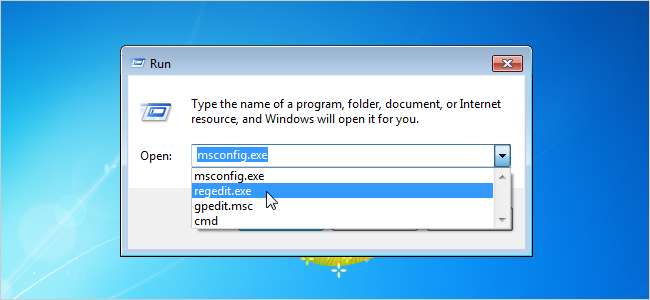
Gebruikt u het dialoogvenster Uitvoeren vaak in Windows? Als dat het geval is, bieden we enkele handige tips voor het aanpassen van de geschiedenis van het dialoogvenster of de meest recent gebruikte (MRU) lijst.
In dit artikel wordt uitgelegd hoe u afzonderlijke items verwijdert, de volledige geschiedenis verwijdert, de geschiedenis uitschakelt en zelfs het dialoogvenster Uitvoeren uitschakelt als u niet wilt dat het beschikbaar is.
OPMERKING: het uitschakelen van de opdracht Uitvoeren belet niet dat gebruikers programma's uitvoeren. Er zijn andere manieren om uitvoerbare bestanden te zoeken en uit te voeren.
Het dialoogvenster Uitvoeren is gemakkelijk toegankelijk door op Win + R te drukken.Als u het menu Start echter vaak gebruikt, is er een gemakkelijke manier om schakel de opdracht Uitvoeren in het menu Start van Windows 7 of Vista in , omdat het daar standaard niet beschikbaar is.
Verwijder een enkel item uit de MRU-lijst van het dialoogvenster Uitvoeren
Voor het verwijderen van enkele geselecteerde items uit de MRU-lijst in het dialoogvenster Uitvoeren, moest het register worden gewijzigd.
OPMERKING: Voordat u wijzigingen in het register aanbrengt, moet u ervoor zorgen dat u een back-up maken . We raden ook aan een herstelpunt maken u kunt gebruiken herstel uw systeem als er iets mis gaat.
Om de registry-editor te openen, opent u het dialoogvenster Uitvoeren en typt u "regedit.exe" in het invoervak Openen. Druk op Enter of klik op OK. U kunt ook zoeken naar "regedit.exe" met behulp van het zoekvak in het menu Start.
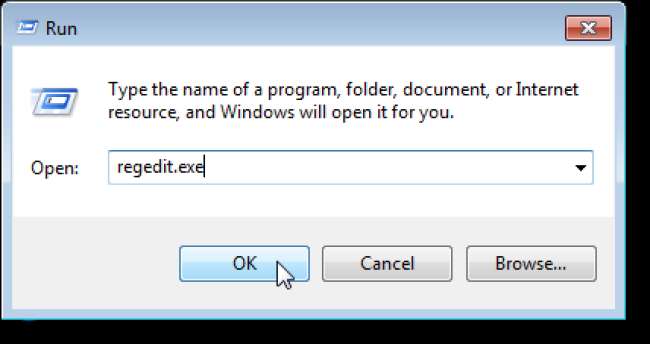
Als het dialoogvenster Gebruikersaccountbeheer wordt weergegeven, klikt u op Ja om door te gaan.
OPMERKING: het is mogelijk dat u dit dialoogvenster niet ziet, afhankelijk van uw Instellingen voor gebruikersaccountbeheer .

Navigeer naar de volgende sleutel in de boom aan de linkerkant van het Register-editorvenster.
HKEY_CURRENT_USER / Software / Microsoft / Windows / CurrentVersion / Explorer / RunMRU
Selecteer de RunMRU-sleutel. Waarden worden aan de rechterkant van het dialoogvenster weergegeven. Elk item heeft een letternaam. Noteer de letter die overeenkomt met het item dat u uit de lijst wilt verwijderen en onthoud deze. Om een item te verwijderen, klikt u met de rechtermuisknop op de naam van dat item en selecteert u Verwijderen.
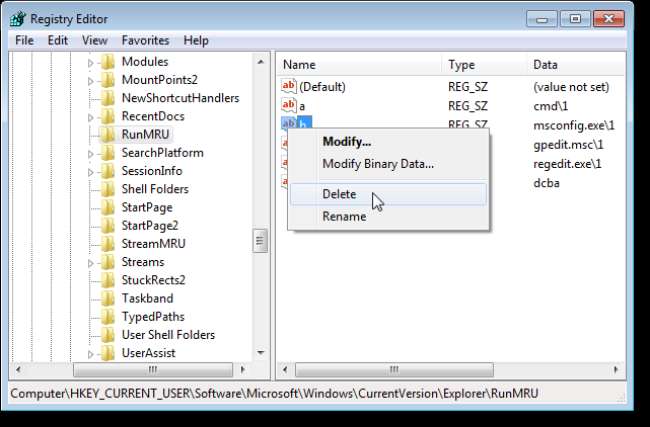
Er verschijnt een waarschuwingsvenster om er zeker van te zijn dat u de waarde wilt verwijderen. Het is oké om deze waarden te verwijderen. Wees echter voorzichtig bij het verwijderen van waarden en sleutels in het register. Klik op Ja om door te gaan.
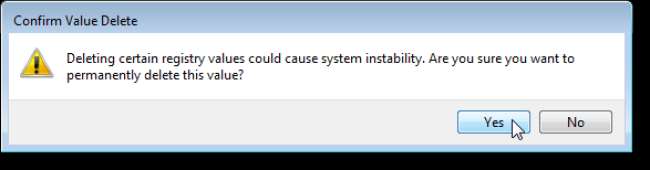
Nu moet u de brief voor het item dat u hebt verwijderd uit de MRU-lijst verwijderen. Dubbelklik op de MRUList-waarde.
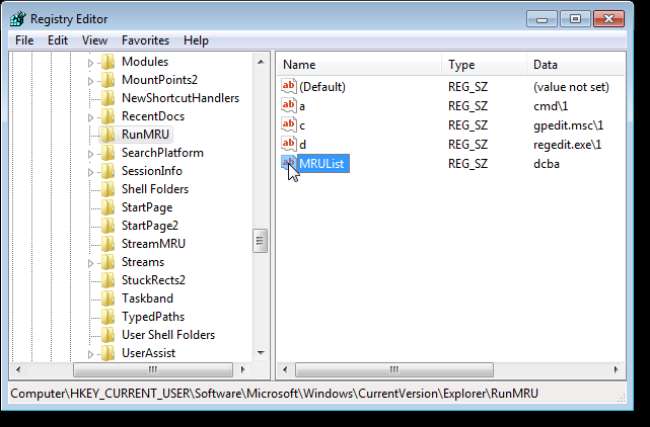
Verwijder de letter die overeenkomt met het item dat u hebt verwijderd uit de reeks letters in het invoervak Waardegegevens. Klik OK.

Selecteer Afsluiten in het menu Bestand om de Register-editor te sluiten.

Het item is verwijderd uit de MRU-lijst in het dialoogvenster Uitvoeren.
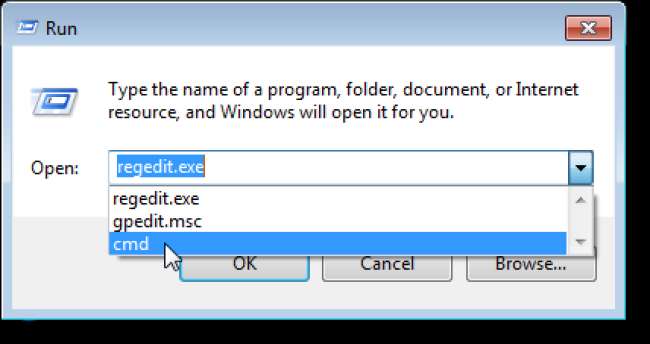
Schakel de geschiedenis van het dialoogvenster Uitvoeren uit zonder huidige gegevens te verliezen
Er zijn een aantal methoden om de geschiedenislijst van het dialoogvenster Uitvoeren uit te schakelen. Als u de lijst wilt behouden, voor het geval u de geschiedenis later weer wilt inschakelen, gebruikt u de registratiemethode die in deze sectie wordt beschreven. Verderop in dit artikel laten we u een eenvoudigere methode zien om de geschiedenislijst uit te schakelen. De lijst met opdrachten in de geschiedenis gaat echter verloren.
Om de geschiedenis van het dialoogvenster Uitvoeren uit te schakelen met behulp van het register, opent u de Register-editor zoals eerder in dit artikel is beschreven. Navigeer nogmaals naar de volgende sleutel.
HKEY_CURRENT_USER / Software / Microsoft / Windows / CurrentVersion / Explorer / RunMRU
Klik met de rechtermuisknop op de RunMRU-toets en selecteer Machtigingen in het pop-upmenu.
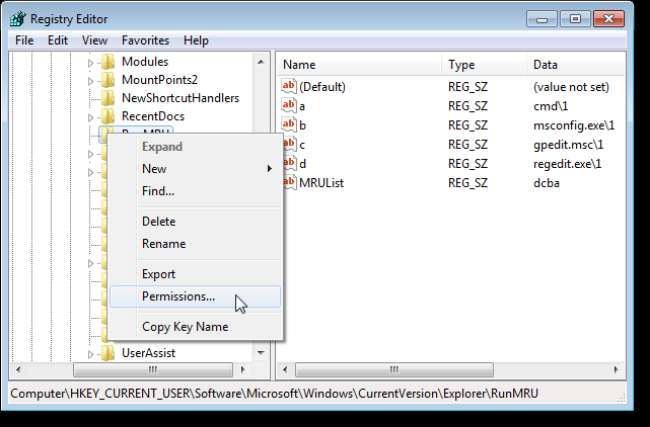
Klik in het dialoogvenster Machtigingen op Toevoegen onder het vak Groeps- of gebruikersnamen.
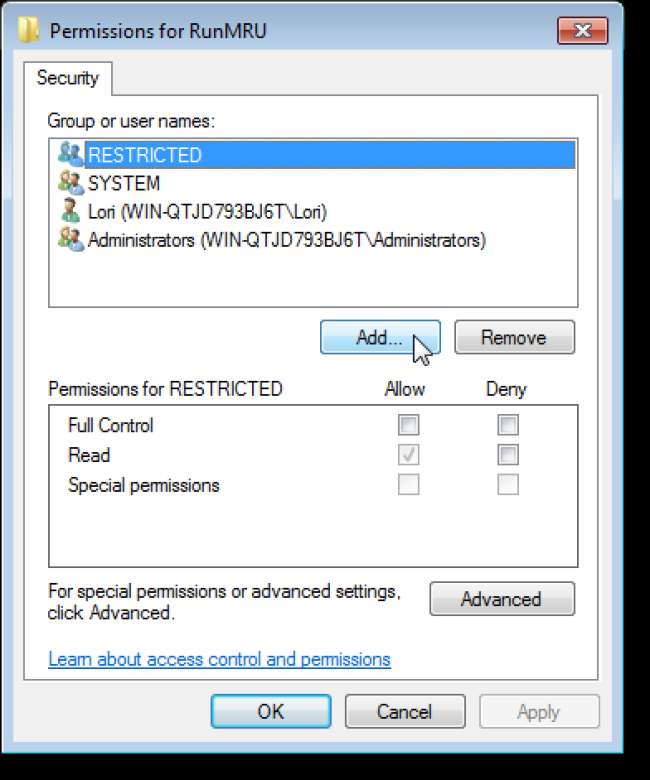
Typ "Everyone" in het invoervak Voer de objectnamen in om te selecteren en klik op OK.
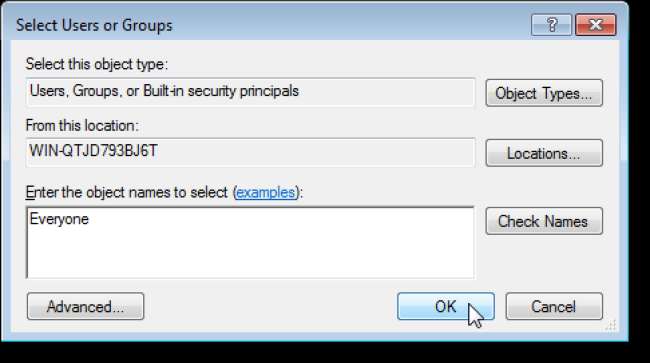
U keert terug naar het dialoogvenster Machtigingen. Zorg ervoor dat "Iedereen" is geselecteerd in de lijst met groeps- of gebruikersnamen en schakel het selectievakje in de kolom Weigeren in voor de rij Lezen in het vak Machtigingen voor iedereen. Klik OK.
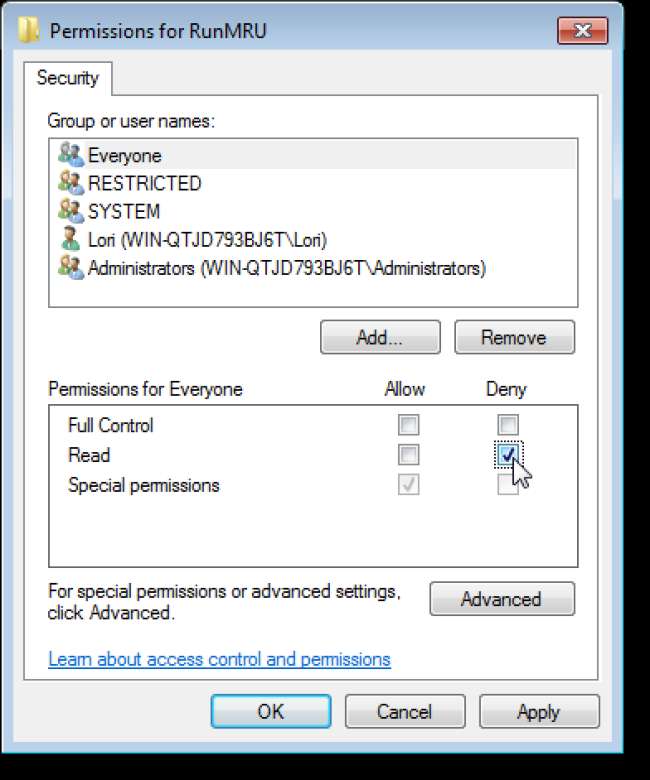
Er verschijnt een waarschuwingsvenster over vermeldingen weigeren. Klik op Ja om uw wijziging te accepteren en door te gaan.
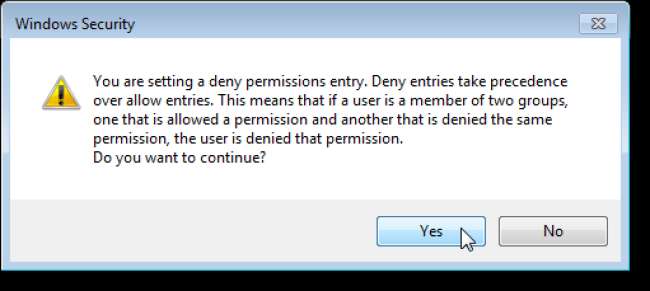
Merk op dat alle waarden, inclusief de MRUList-waarde, verdwenen zijn uit de lijst aan de rechterkant van het Register-editorvenster. Ze zijn niet echt verdwenen, maar verborgen.
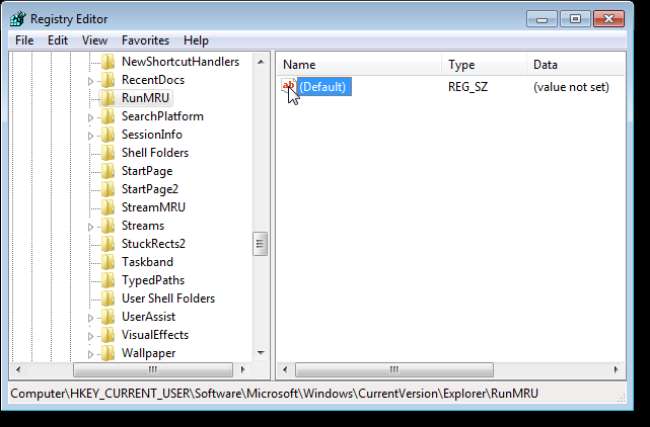
Sluit de Register-editor en open het dialoogvenster Uitvoeren. Merk op dat de vervolgkeuzelijst Openen, die gewoonlijk de geschiedenis van de ingevoerde opdrachten bevat, nu leeg is. Wanneer u opdrachten invoert, worden deze niet bewaard in de geschiedenislijst. De lijst blijft leeg.
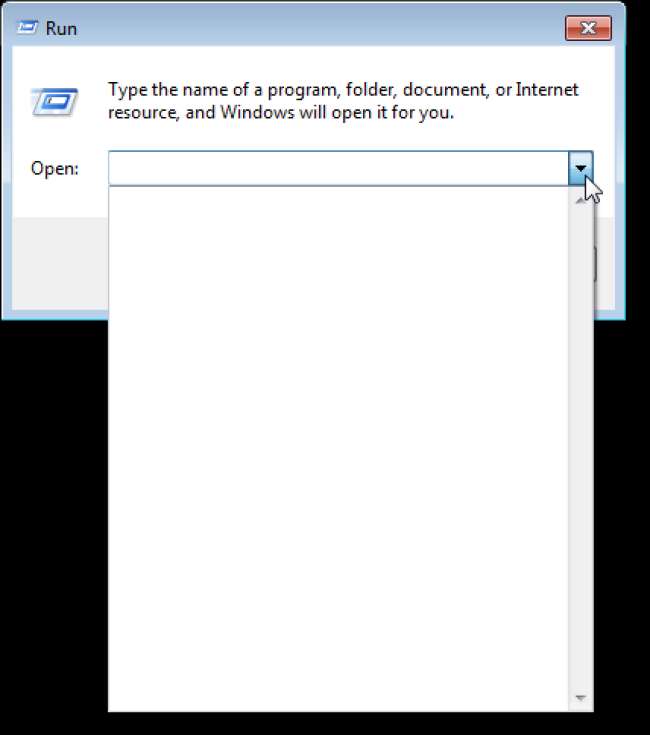
Als u de geschiedenislijst in het dialoogvenster Uitvoeren wilt herstellen, opent u de Register-editor opnieuw en navigeert u naar dezelfde eerder genoemde sleutel. Klik met de rechtermuisknop op de RunMRU-toets, selecteer Machtigingen en verwijder "Iedereen" uit de lijst met groeps- of gebruikersnamen in het dialoogvenster Machtigingen. Sluit het dialoogvenster.
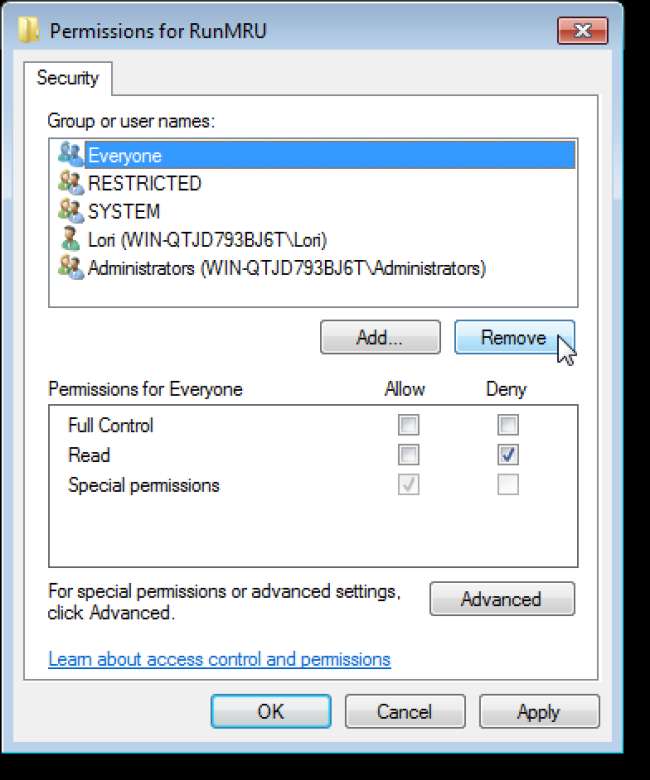
Merk op dat de vorige geschiedenislijst wordt hersteld in het dialoogvenster Uitvoeren.
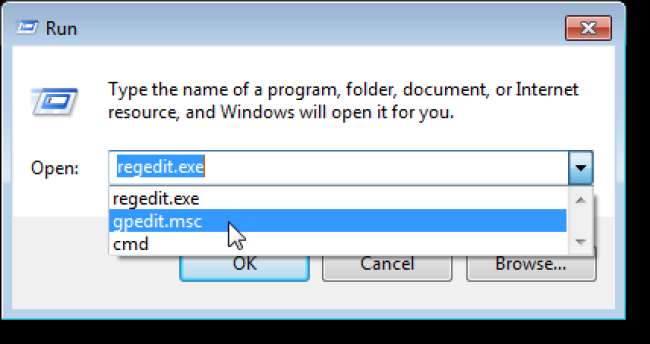
Verwijder en schakel de hele geschiedenis van het dialoogvenster Uitvoeren uit
Nu laten we u de eenvoudigere manier zien om de geschiedenis van het dialoogvenster Uitvoeren te verwijderen en uit te schakelen. Merk op dat het gebruik van deze methode permanent uw bestaande lijst met eerder ingevoerde opdrachten verwijdert. U kunt de lijst opnieuw inschakelen, maar deze blijft leeg totdat u nieuwe opdrachten invoert.
Om de volledige geschiedenis in het dialoogvenster Uitvoeren te verwijderen, klikt u met de rechtermuisknop op de Start-bol en selecteert u Eigenschappen in het pop-upmenu.
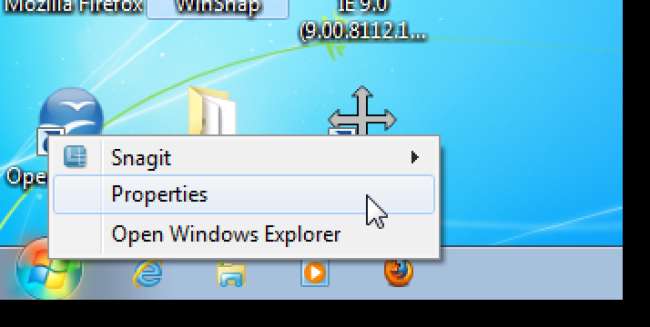
Selecteer in het dialoogvenster Eigenschappen van taakbalk en menu Start het selectievakje Opslaan en recent geopende programma's weergeven in het menu Start, zodat er GEEN vinkje in het vakje staat. Klik OK.
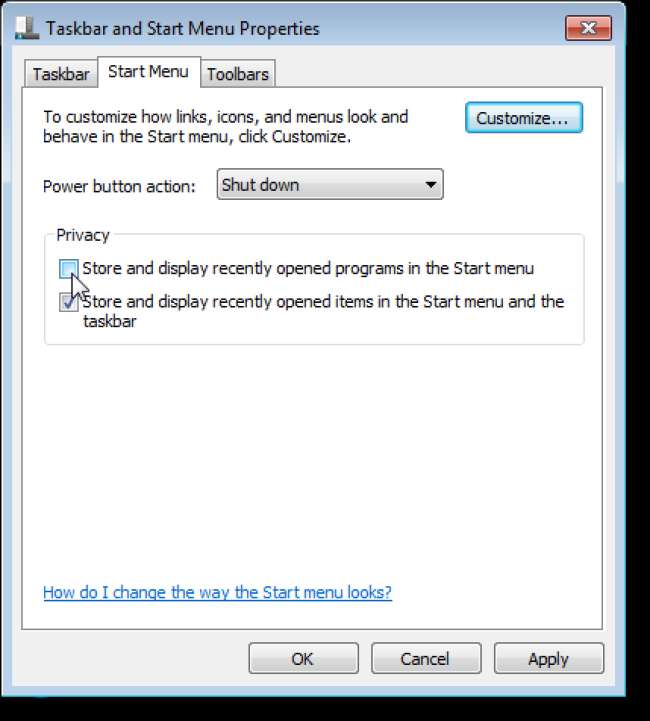
Schakel het dialoogvenster Uitvoeren volledig uit
U kunt de opdracht Uitvoeren eenvoudig verwijderen uit het menu Start door het selectievakje dat uit te vinken schakelt de opdracht Uitvoeren in . Als u het dialoogvenster Uitvoeren echter volledig wilt uitschakelen, kunt u dit doen door een wijziging in het register aan te brengen.
OPMERKING: nogmaals, we raden u aan om voordat u wijzigingen in het register aanbrengt een back-up maken . We raden ook aan een herstelpunt maken u kunt gebruiken herstel uw systeem als er iets mis gaat.
Deze procedure verwijdert niet alleen de opdracht Uitvoeren uit het menu Start, maar verwijdert ook de optie Nieuwe taak uit Taakbeheer. Dit verhindert u herstart het proces explorer.exe zonder uw computer opnieuw op te starten. Denk er dus serieus over na voordat u besluit het dialoogvenster Uitvoeren volledig uit te schakelen.

Open de Register-editor door "regedit.exe" in het zoekvak in het menu Start in te voeren. Klik op Ja in het dialoogvenster Gebruikersaccountbeheer, als dit wordt weergegeven.
Navigeer naar de volgende sleutel en selecteer de Explorer-toets.
HKEY_CURRENT_USER \ Software \ Microsoft \ Windows \ CurrentVersion \ Policies \ Explorer
Klik met de rechtermuisknop in een leeg gebied in het rechterdeelvenster van het venster Register-editor en selecteer Nieuw | DWORD (32-bit) Waarde uit het pop-upmenu.
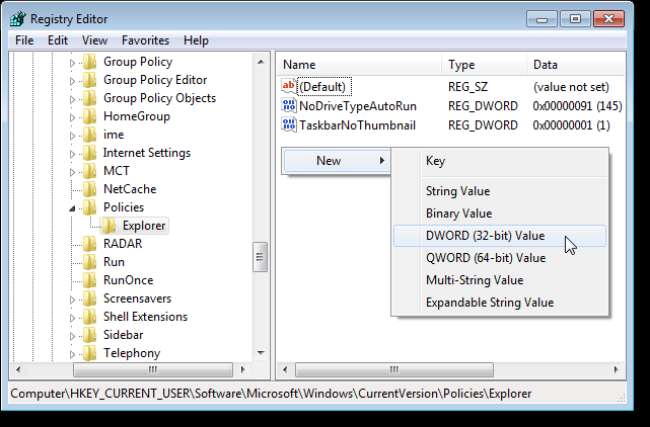
De tekst op de nieuwe waarde is geselecteerd.

Typ "NoRun" als de naam voor de nieuwe waarde en druk op Enter om deze te accepteren. Dubbelklik op de nieuwe waarde.
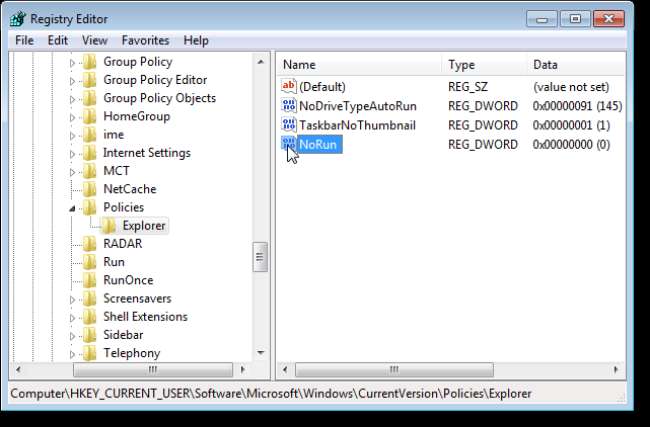
Typ "1" in het invoervak Waardegegevens en klik op OK.
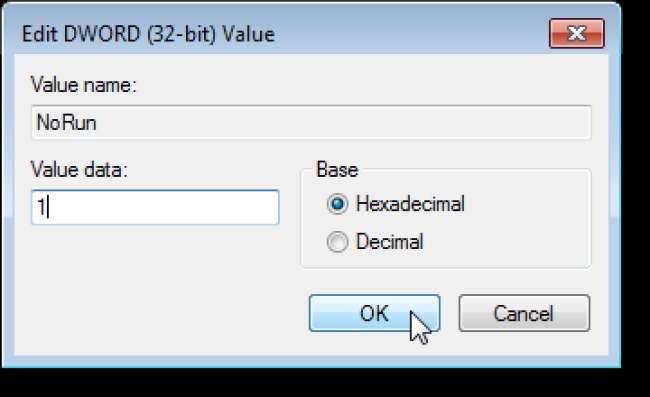
De nieuwe waarde wordt weergegeven in de kolom Gegevens.
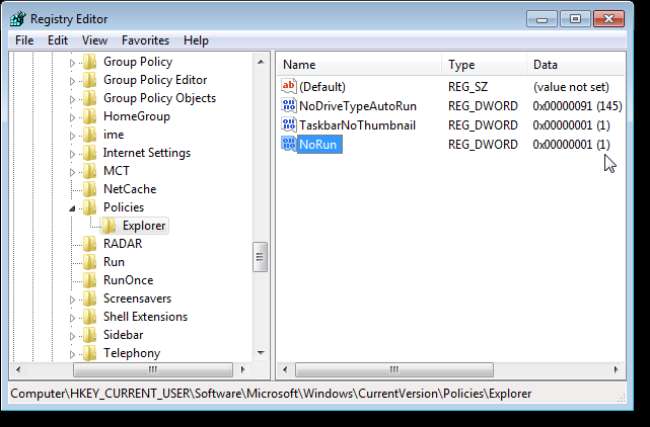
Sluit de Register-editor en start uw computer opnieuw op.
OPMERKING: Omdat het uitschakelen van het dialoogvenster Uitvoeren ook de optie Nieuwe taak in Taakbeheer uitschakelt, kunt u de taak explorer.exe niet zomaar beëindigen en opnieuw starten. U moet uw computer opnieuw opstarten.
Wanneer u zich weer aanmeldt bij uw account en op Win + R drukt om toegang te krijgen tot het dialoogvenster Uitvoeren, wordt het volgende dialoogvenster weergegeven.
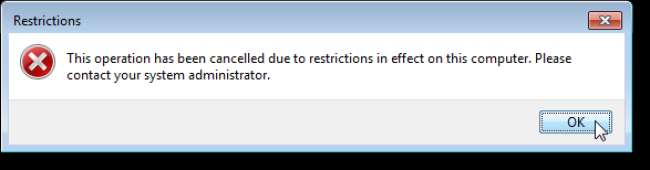
U kunt het dialoogvenster Uitvoeren opnieuw inschakelen door terug te gaan naar de Register-editor en de door u gemaakte NoRun-sleutel te verwijderen. We ontdekten echter dat nadat we het dialoogvenster Uitvoeren hadden uitgeschakeld, we niet konden zoeken naar "regedit.exe" in het zoekvak van het menu Start om de Register-editor te zoeken en uit te voeren. Het werd niet gevonden.
Er is echter een andere manier om "regedit.exe" gemakkelijk te vinden. Open Windows Verkenner, selecteer de map C: \ Windows en typ "regedit.exe" in het zoekvak. Dubbelklik op het bestand "regedit.exe" in de map C: \ Windows om de Register-editor te starten.

Navigeer opnieuw naar de volgende sleutel en selecteer de Explorer-toets.
HKEY_CURRENT_USER \ Software \ Microsoft \ Windows \ CurrentVersion \ Policies \ Explorer
Klik met de rechtermuisknop op de waarde van NoRun en selecteer Verwijderen.
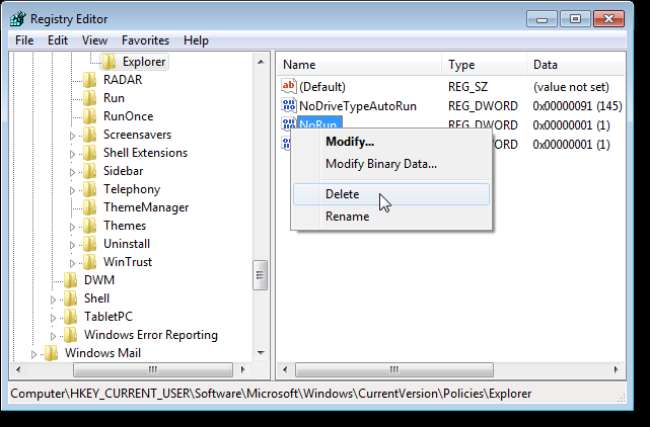
Nogmaals, er verschijnt een waarschuwingsvenster om er zeker van te zijn dat u de waarde wilt verwijderen. Klik op Ja om door te gaan.
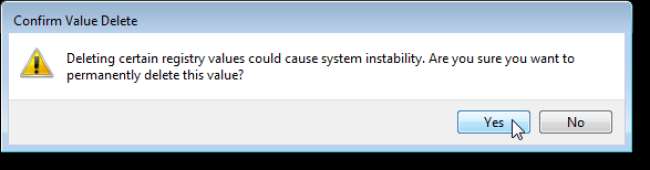
U kunt het dialoogvenster Uitvoeren ook uitschakelen met de Editor voor lokaal groepsbeleid.
OPMERKING: De Editor voor lokaal groepsbeleid is niet beschikbaar in de Home- en Starter-edities van Windows 7.
Om de Editor voor lokaal groepsbeleid te starten, opent u het menu Start, typt u "gpedit.msc" in het zoekvak en drukt u op Enter of klikt u op de link.
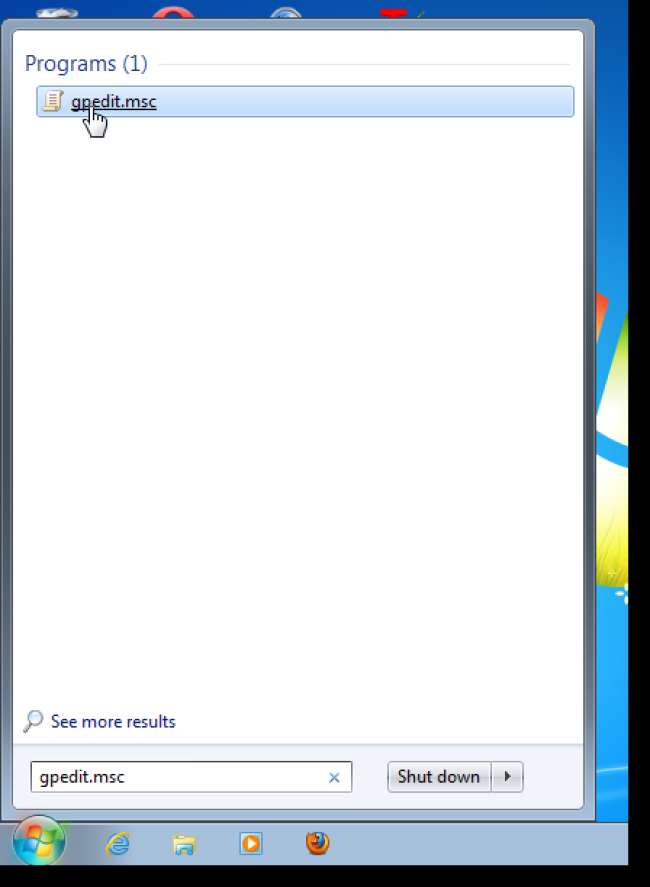
Navigeer naar het volgende item aan de linkerkant van het venster Editor voor lokaal groepsbeleid. Blader naar beneden in de lijst met instellingen aan de rechterkant naar het menu Uitvoeren verwijderen uit de instelling Startmenu en dubbelklik erop.
Gebruikersconfiguratie \ Beheersjablonen \ Startmenu en taakbalk
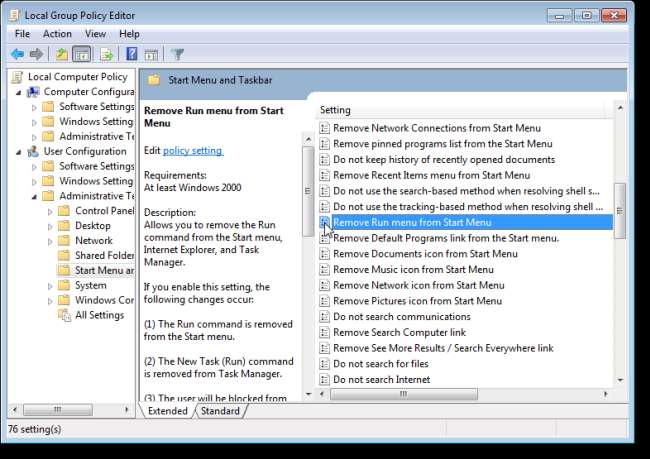
Selecteer Ingeschakeld in het dialoogvenster dat wordt weergegeven om de optie in te schakelen.
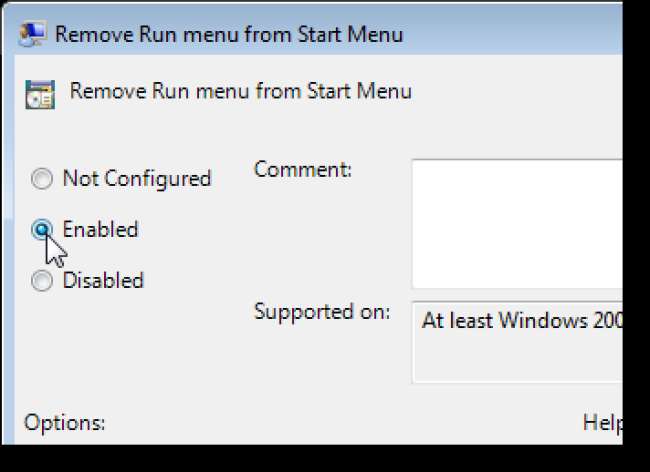
Klik op OK om uw wijziging te accepteren en het dialoogvenster te sluiten.
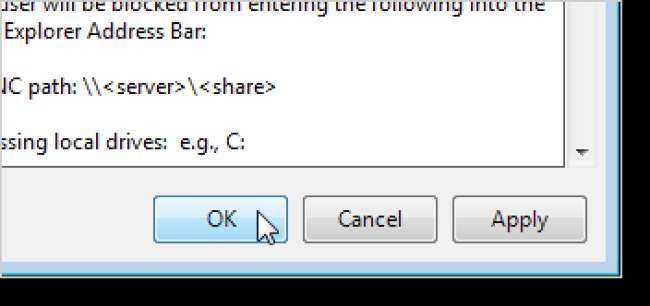
De kolom Status luidt Ingeschakeld zodra u de optie inschakelt.
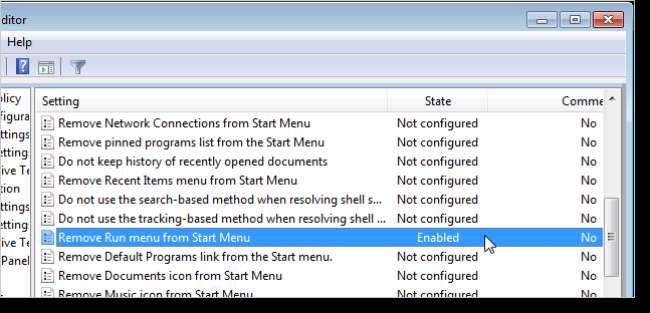
Selecteer Afsluiten in het menu Bestand om de Editor voor lokaal groepsbeleid te sluiten.
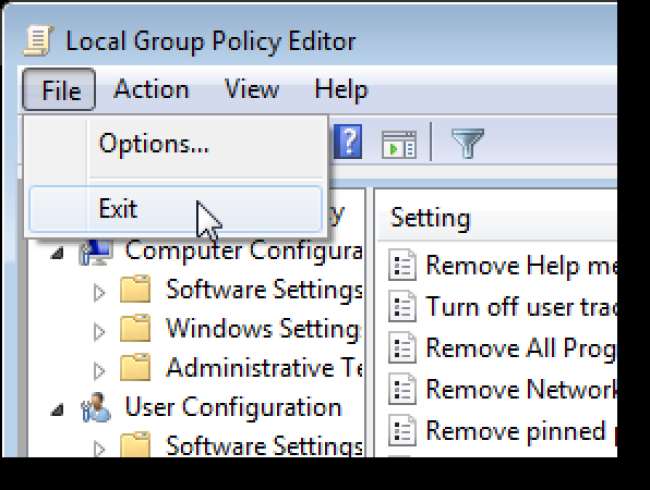
Om de instelling weer uit te schakelen en het dialoogvenster Uitvoeren in te schakelen, gaat u terug naar de Editor voor lokaal groepsbeleid en selecteert u Uitgeschakeld of Niet geconfigureerd.
We ontdekten dat het uitschakelen van het dialoogvenster Uitvoeren ons niet alleen verhinderde de Register-editor te openen vanuit het zoekvak in het menu Start, maar we konden ook de Editor voor lokaal groepsbeleid niet op die manier openen. Om de Editor voor lokaal groepsbeleid te openen nadat u het dialoogvenster Uitvoeren hebt uitgeschakeld, opent u Windows Verkenner, selecteert u de map C: \ Windows \ System32 en voert u "gpedit.msc" in het zoekvak in. Dubbelklik op het bestand "gpedit.msc" in de map C: \ Windows \ System32 om de Editor voor lokaal groepsbeleid te starten.







